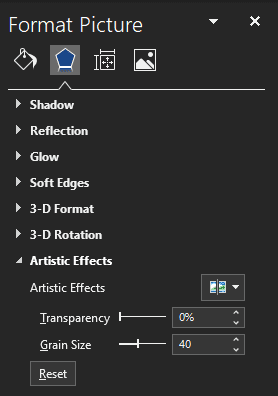Microsoft Word มีคุณสมบัติการจัดการรูปภาพจำนวนมากที่สามารถยืดหยุ่นและทรงพลังได้อย่างน่าประหลาดใจ แม้ว่าฟีเจอร์ที่รวมอยู่ในนั้นจะไม่สามารถเปรียบเทียบกับโปรแกรมปรับแต่งภาพที่เหมาะสมได้ แต่ก็ยังให้การเข้าถึงเอฟเฟกต์ที่หลากหลายที่น่าประทับใจได้อย่างง่ายดายและรวดเร็ว
เอฟเฟกต์อย่างหนึ่งที่ Word สามารถใช้กับรูปภาพได้เรียกว่า “เอฟเฟกต์ศิลปะ” เอฟเฟกต์ศิลปะใช้ฟิลเตอร์กับรูปภาพที่สามารถทำให้ดูเหมือนอยู่ในรูปแบบใดรูปแบบหนึ่ง ตัวอย่างเช่น เอฟเฟกต์ “Film Grain” จะใช้เอฟเฟกต์เกรนที่ชวนให้นึกถึงภาพยนตร์เก่า
วิธีเพิ่ม “เอฟเฟกต์ศิลปะ” ให้กับรูปภาพ
คุณต้องแทรกรูปภาพลงในเอกสารก่อนจึงจะสามารถใช้เอฟเฟ็กต์ได้ เมื่อคุณเลือกและนำเข้ารูปภาพแล้ว ให้คลิกที่รูปภาพนั้นเพื่อเลือก จากนั้นคลิกแท็บ "รูปแบบรูปภาพ" ที่ด้านขวาสุดของแถบด้านบน

ในแท็บรูปแบบรูปภาพ ให้คลิกที่ "เอฟเฟ็กต์ศิลปะ" ซึ่งอยู่ในส่วน "ปรับ" เมื่อคุณคลิกแล้ว เมนูแบบเลื่อนลงจะปรากฏขึ้นพร้อมเอฟเฟกต์ทั้งหมดที่คุณสามารถใช้ได้ เมื่อคุณวางเมาส์เหนือเอฟเฟกต์ เอฟเฟกต์จะแสดงตัวอย่างแบบเรียลไทม์ คุณจึงสามารถดูเอฟเฟกต์ที่คุณต้องการได้อย่างรวดเร็ว
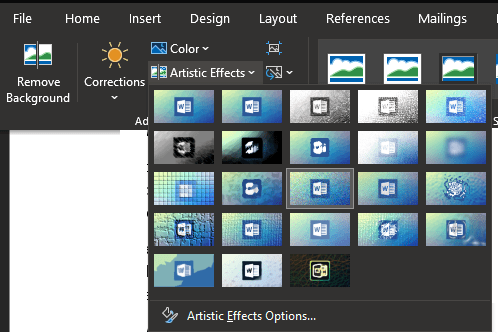
เมื่อคุณเลือกเอฟเฟกต์ที่ต้องการแล้ว คลิก “ตัวเลือกเอฟเฟกต์ศิลปะ” ที่ด้านล่างของเมนูแบบเลื่อนลง ซึ่งจะเปิดแถบเครื่องมือ "จัดรูปแบบรูปภาพ" ไปที่ส่วน "เอฟเฟ็กต์ศิลปะ" คุณสามารถกำหนดค่าเอฟเฟกต์เฉพาะที่คุณเปิดใช้งานได้ที่นี่
ตัวอย่างเช่น เอฟเฟกต์เม็ดฟิล์มมีแถบเลื่อนสองตัวเพื่อกำหนดค่าตัวเลือก "ความโปร่งใส" และ "ขนาดเกรน" ตัวเลือกที่แน่นอนที่มีให้สำหรับแต่ละเอฟเฟกต์จะแตกต่างกันไป แต่โดยทั่วไปแล้วจะมีเพียงหนึ่งหรือสองตัวเลือกสำหรับแต่ละเอฟเฟกต์